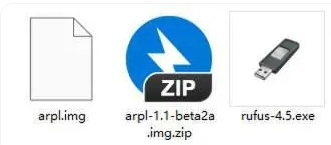
将下载好的arpl引导解压缩,得到一个img为后缀的文件。
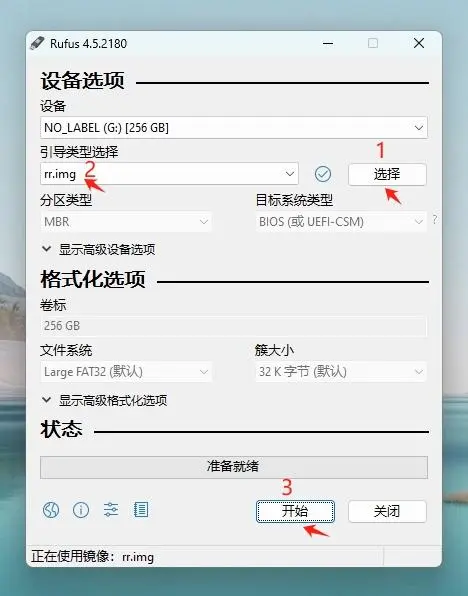
运行rufus,选择要刷入的U盘,引导类型选择上面解压好的img文件。
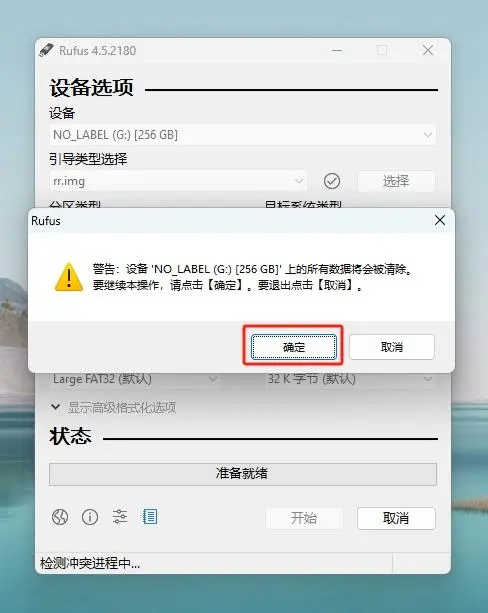
点击开始后,rufus会弹出警告提示,直接点“确定”,如果U盘里有重要文件,记得提前转移到其他地方。
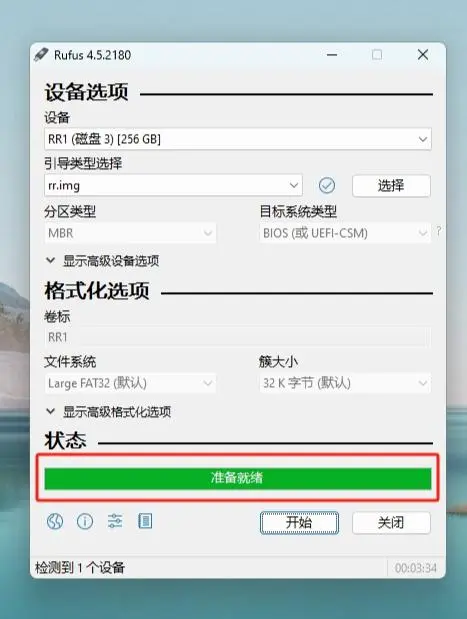
当状态显示“准备就绪”时,说明启动盘已经制作好,可以从电脑中拔下U盘。
将制作好的启动盘插入旧电脑中,如果是旧主机、主板、小主机、工控机等需要接入显示器和键盘,另外,还需要用网线将旧电脑与路由器连接。
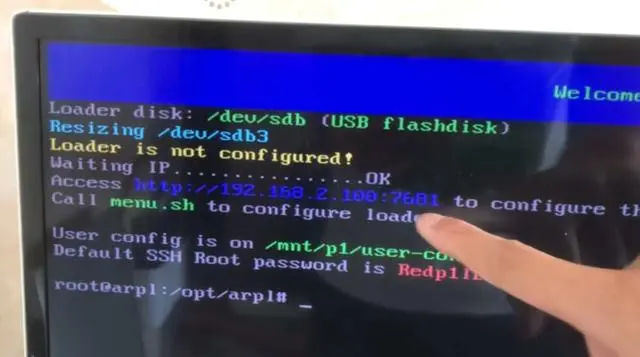
进入BIOS(一般是按ESC或Delete键,具体查询每家主板厂商进入BIOS的方法),设置U盘启动,重新开机后会自动运行一段代码,然后出现以上界面,记住IP地址(Access后面蓝色部分)。
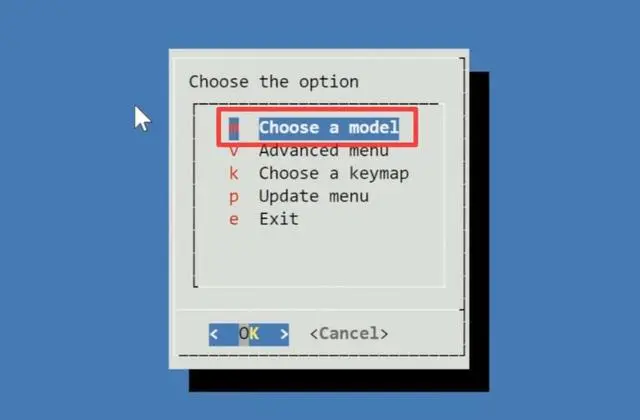
用另一台电脑浏览器输入上面显示的IP地址,接着会出现以上画面。先点击“Choose a model”,即选择一个群晖的机型。
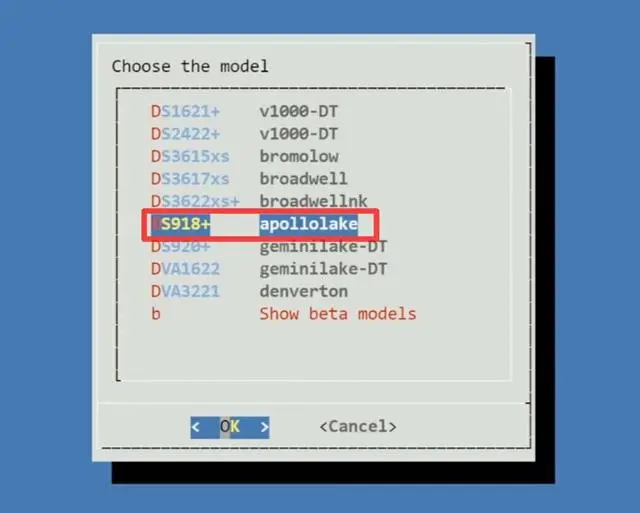
理论上说,这里的机型随便选一个都可以,但考虑到更好的兼容性,这里建议选DS918+或DS920+。
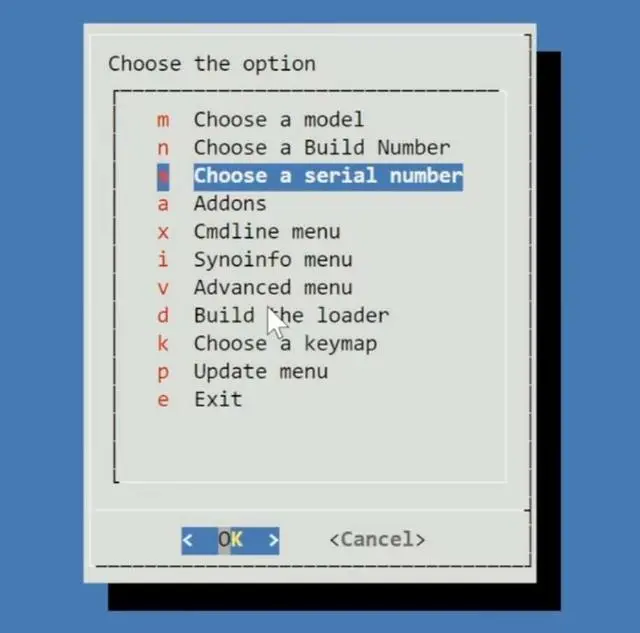
返回主菜单,选择“Choose a Build Number”。
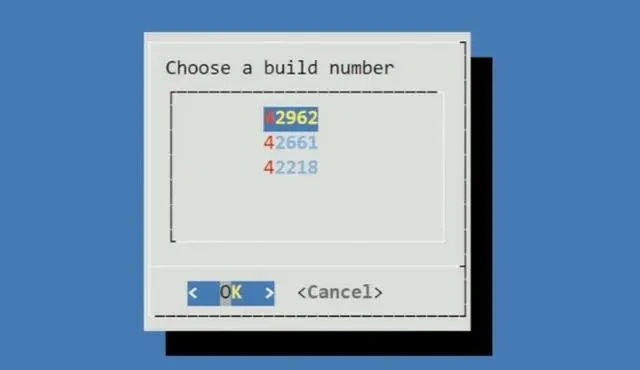
选择的版本号越新越好。
再回到主菜单,选择“Choose a serial number”。
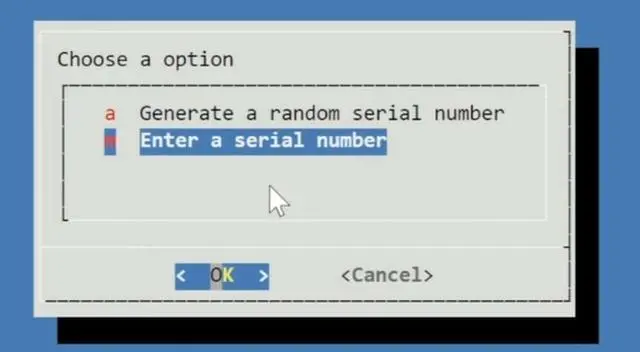
选择“Generate a random serial number”,即随机创建一个主机序号,如果有群晖洗白码,也可以选择第二个填入。
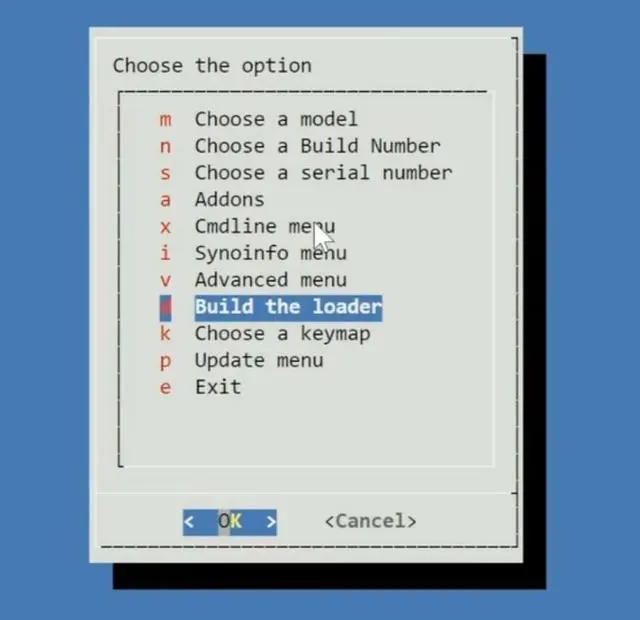
回到主菜单,选择“Build the loader”,然后就会安装上面选择好的群晖引导系统。
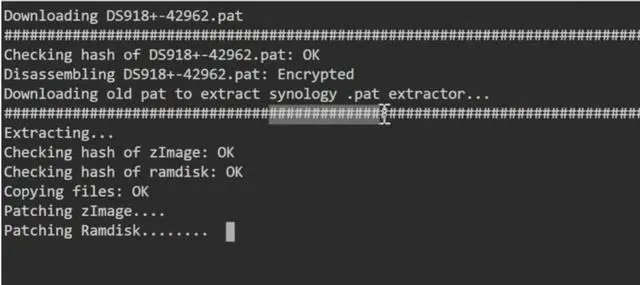
过一会会自动进入DOS界面,并自动运行代码和下载相关文件。下载完成后,会自动编译然后返回主菜单。
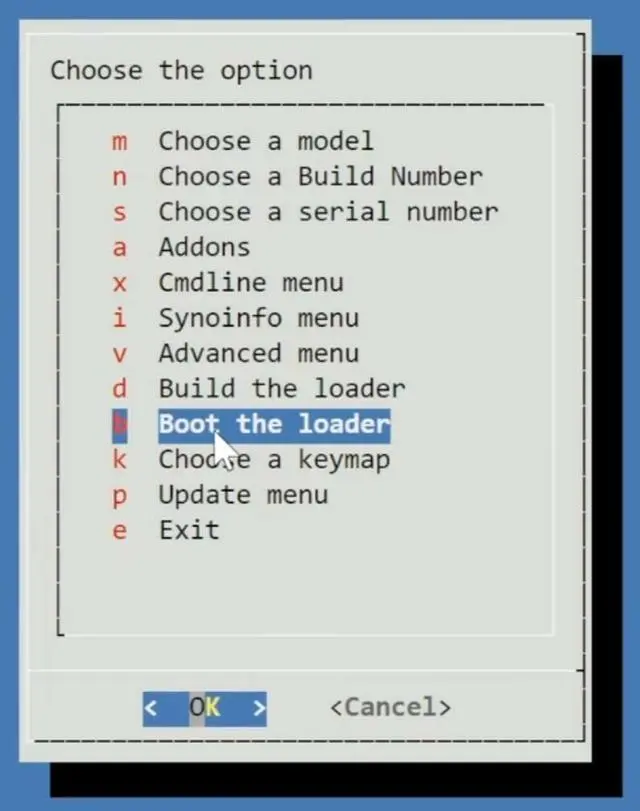
接着选择“Boot the loader”,重新用启动盘开机。
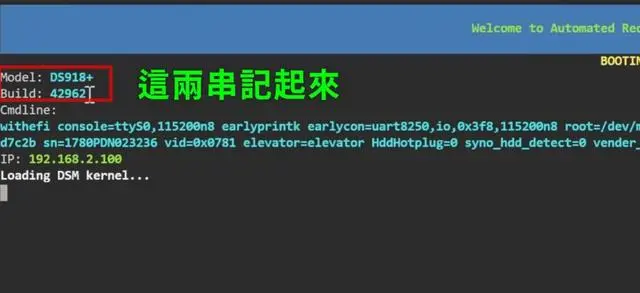
重新开机后,将出现以上画面,把型号和版本号记下来,上图显示的“DS918+”和“42962”。
此时,可以从家里的路由器上查看是否有出现DiskStation联网,有的话就说明安装成功。至此,黑群晖引导已安装完成,可以拔掉旧电脑上的键盘、显示器。
还是用自己的另一台电脑在浏览器打开第一步出现的IP,把端口改为5000或5001,或者输入http://finds.synology.com。
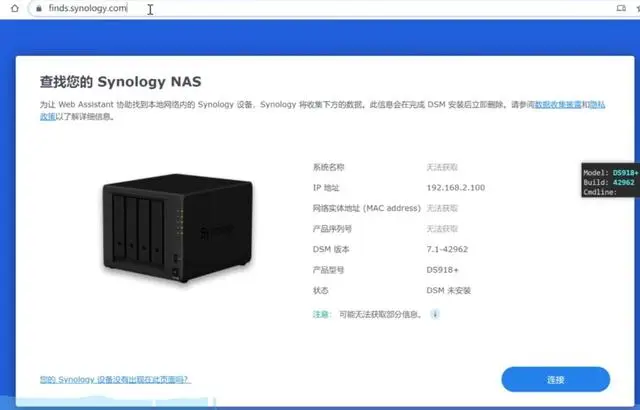
当浏览器显示这个画面,说明成功了。点击“连接”后,将会出现以下画面。
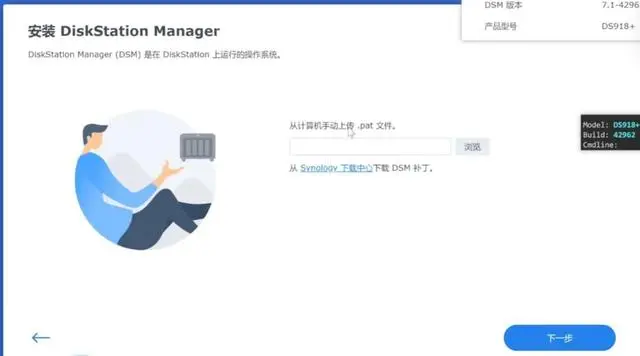
它会要求你安装.pat文件,我们可以直接从下面的Synology下载中心下载对应机型和版本号的pat文件。
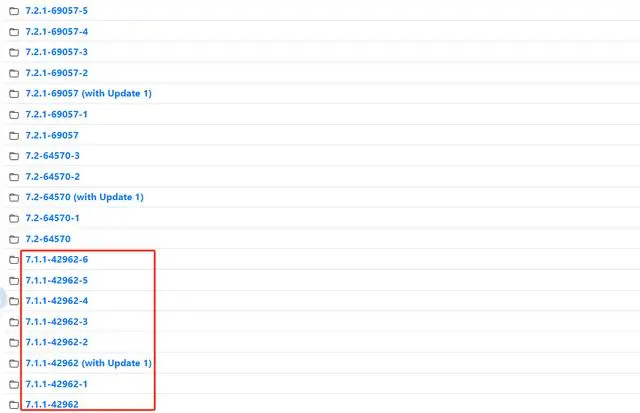
需要注意的是,下载中心会列出很多版本号,我们需要正确对应前面选择的机型和版本号,比如上面我们选择的版本号是42962,那么在选择pat文件时就要看后面带有42962的。
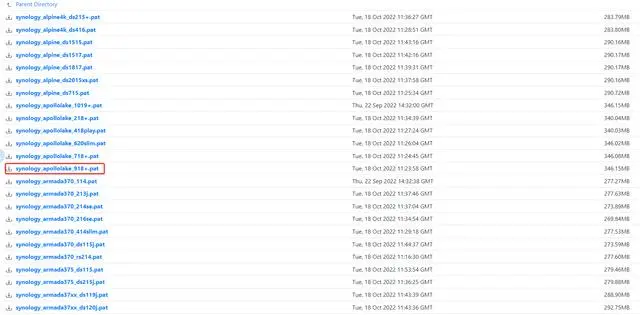
选定对应的群晖系统版本后,点击进去,我们下载对应机型的pat文件。
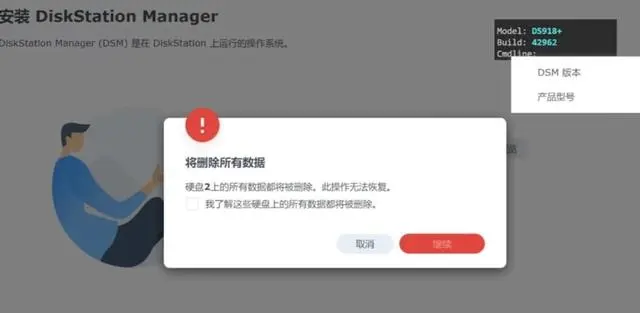
接着,返回安装“DiskStation Manager”界面,点击“浏览”按钮,选择下载好的pat文件,然后点“下一步”。画面将会提示“将删除所有数据”,勾选“我了解......”,然后“继续”。需要注意的是,如果旧电脑硬盘中还留有重要文件,记得转移。
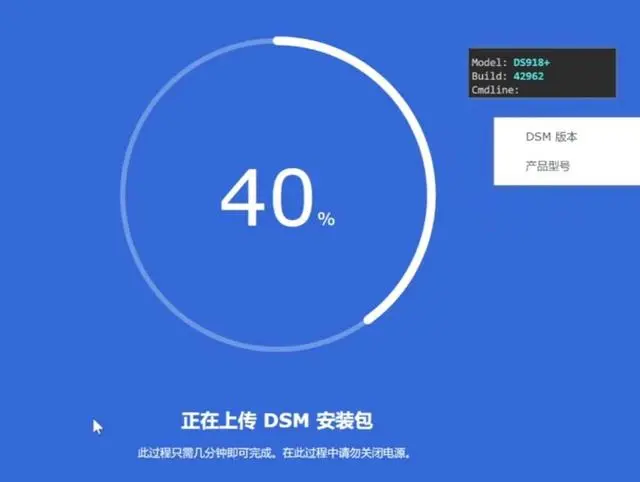
然后,旧电脑将自动安装黑群晖,用时大概在10分钟左右,此时静静等待即可,无需其他操作。安装完成后将自动开机。
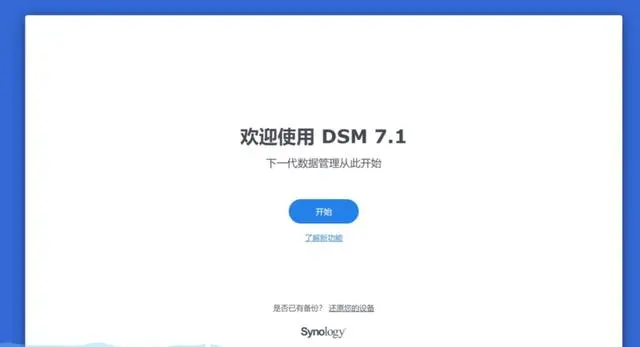
在电脑浏览器中输入群晖管理IP地址(即端口改为5000或5001),最后出现以上画面就说明黑群晖安装大告成功。
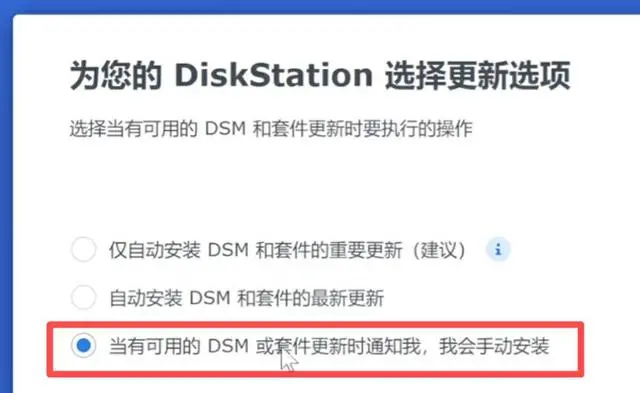
接着按照提示一步一步走就好,但需要注意的是,出现以上画面,最好是选择“当有可用的DSM或套件更新时通知我,我会手动安装”。因为毕竟是黑群晖,系统不求最新,但求稳定,自动更新可能会导致死机。

最后,当输入设置的账号和密码,就可以进入到黑群晖的管理界面了,这便代表着你可以尽情折腾了。
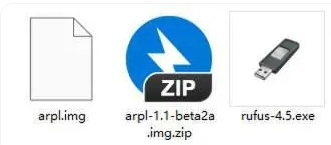
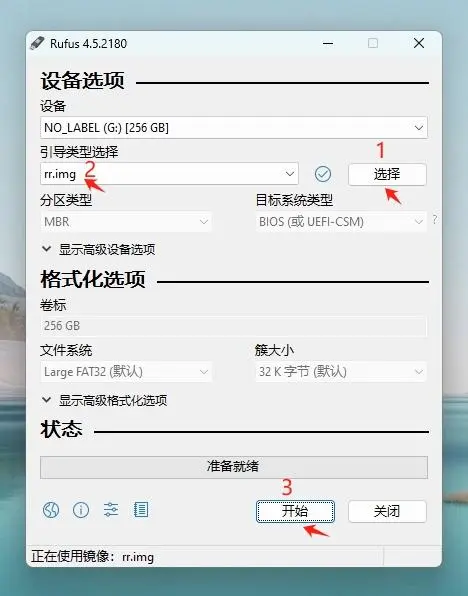
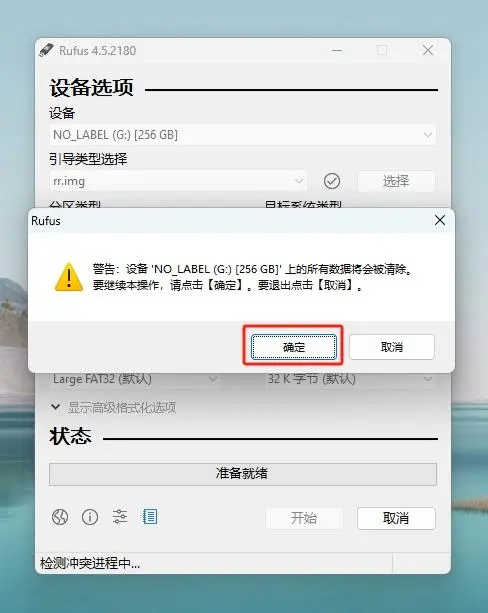
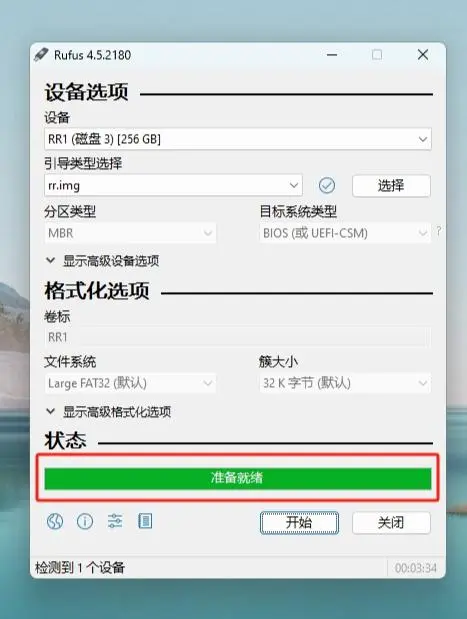
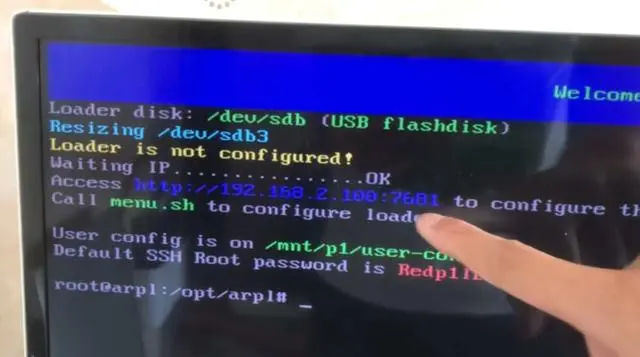
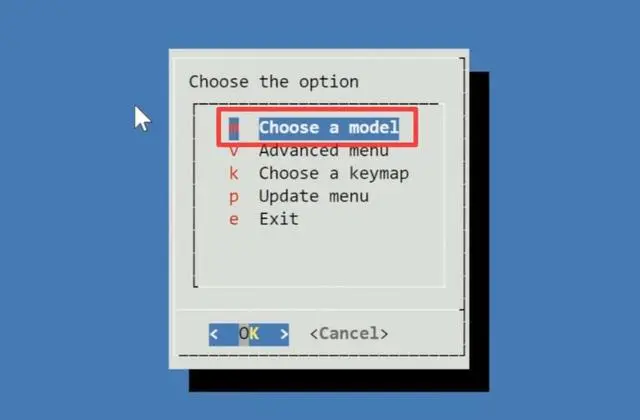
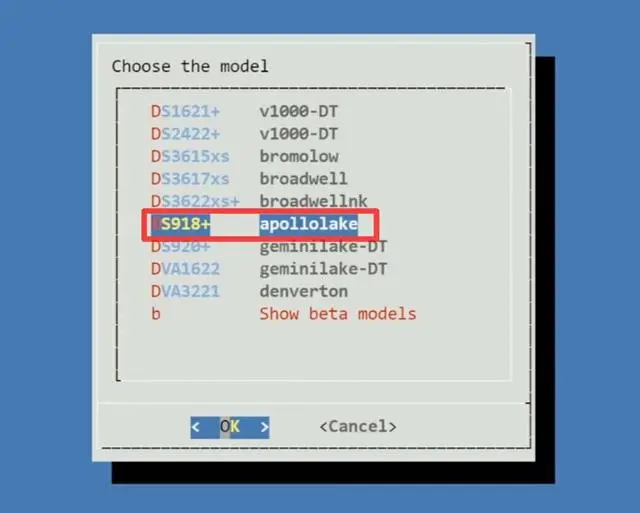
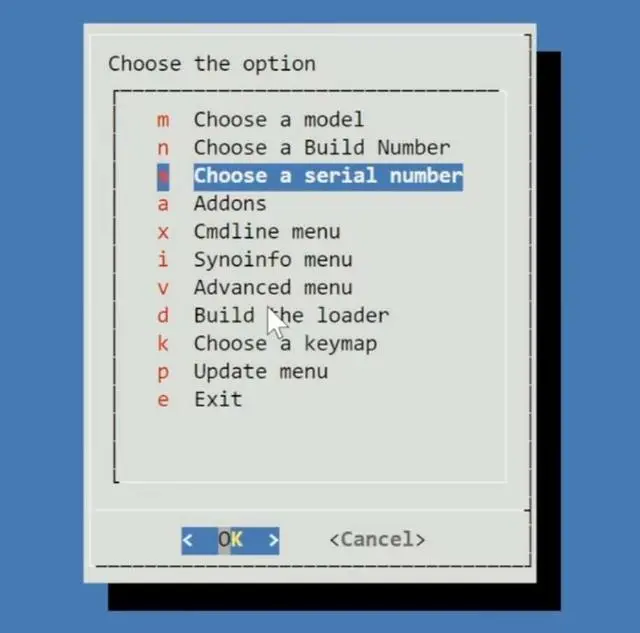
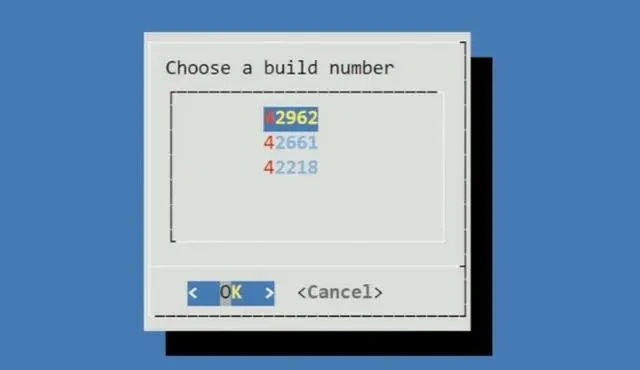
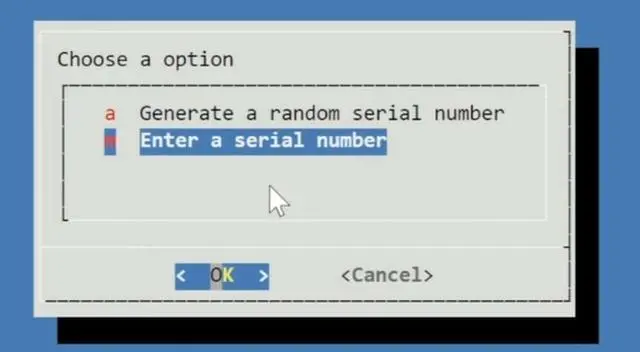
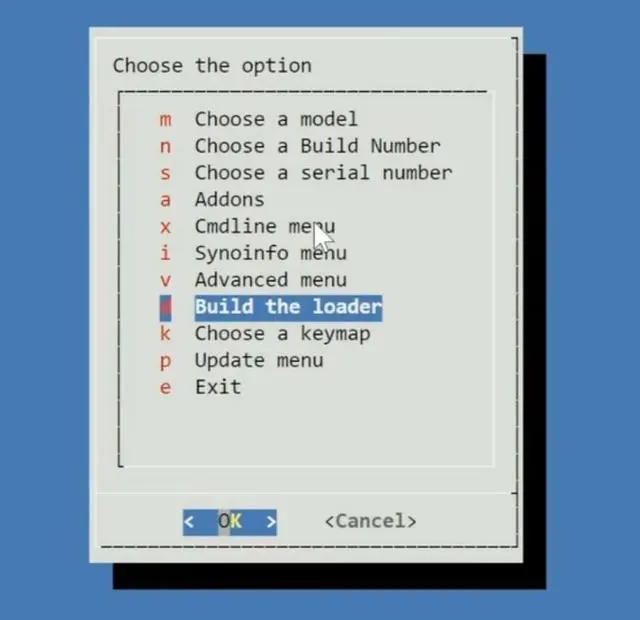
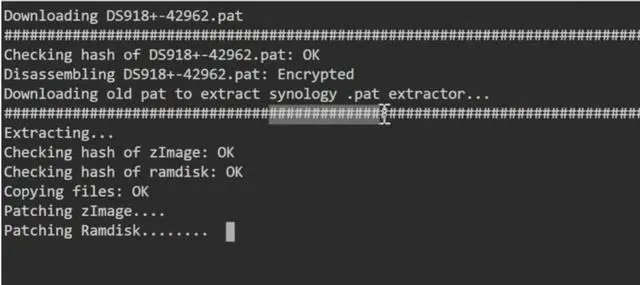
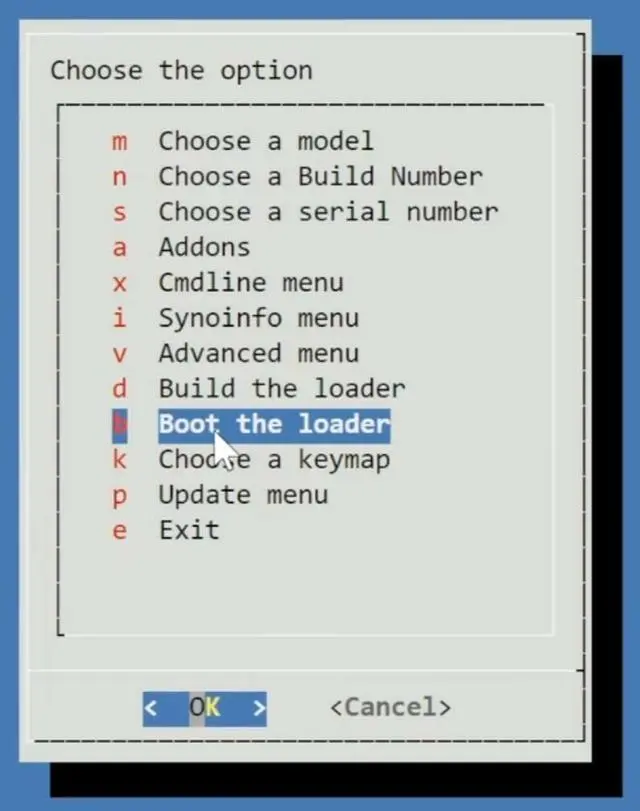
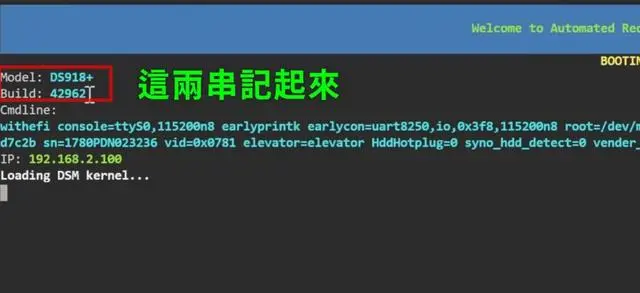
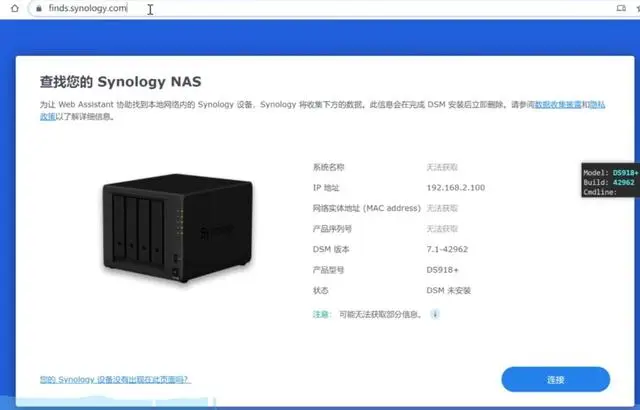
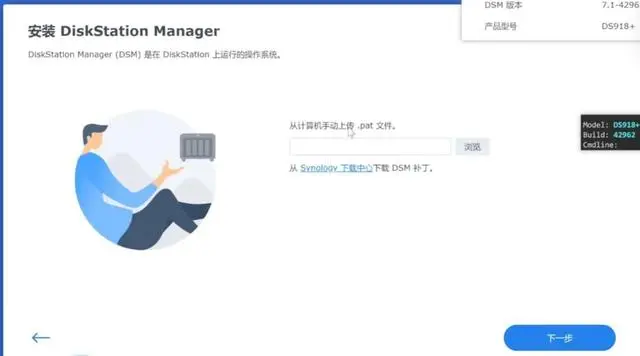
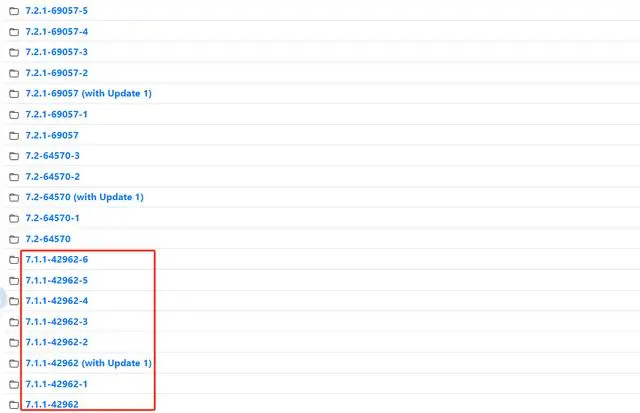
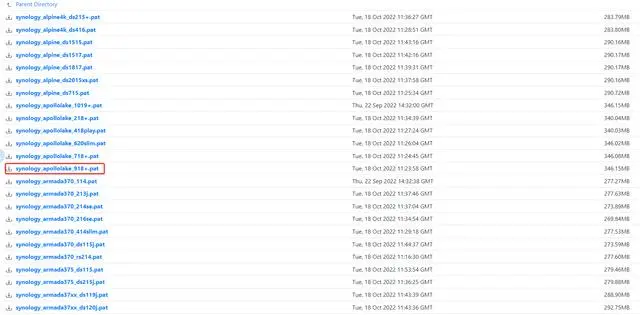
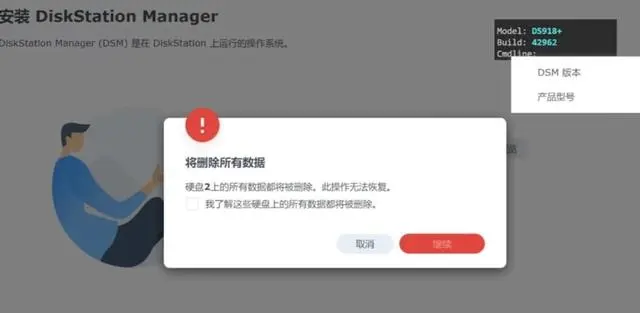
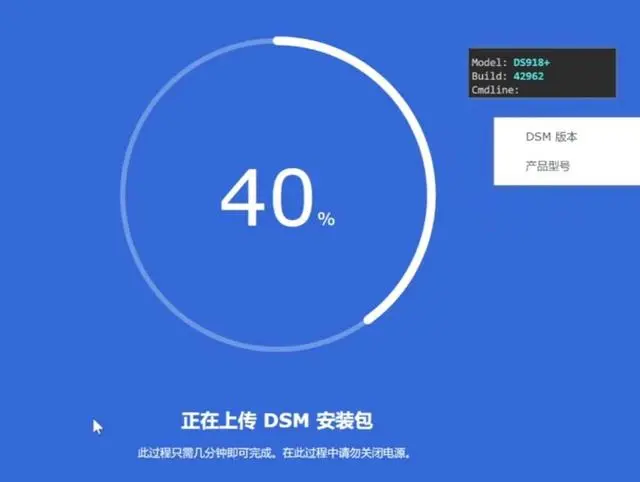
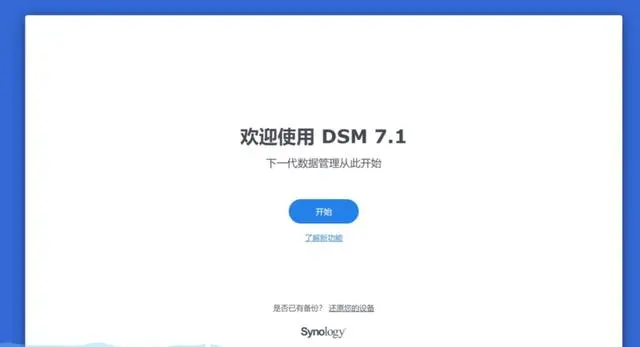
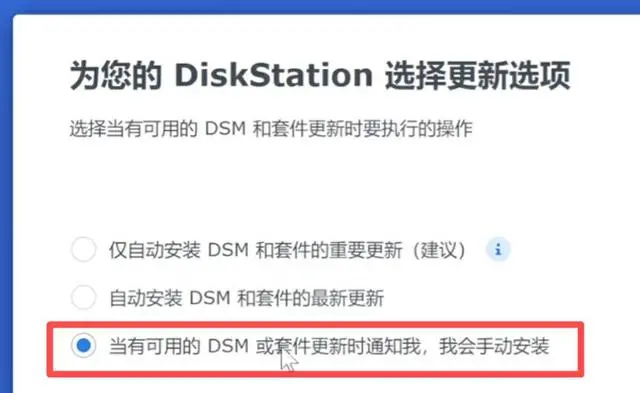

【推荐】国内首个AI IDE,深度理解中文开发场景,立即下载体验Trae
【推荐】编程新体验,更懂你的AI,立即体验豆包MarsCode编程助手
【推荐】抖音旗下AI助手豆包,你的智能百科全书,全免费不限次数
【推荐】轻量又高性能的 SSH 工具 IShell:AI 加持,快人一步
· winform 绘制太阳,地球,月球 运作规律
· 超详细:普通电脑也行Windows部署deepseek R1训练数据并当服务器共享给他人
· TypeScript + Deepseek 打造卜卦网站:技术与玄学的结合
· AI 智能体引爆开源社区「GitHub 热点速览」
· 写一个简单的SQL生成工具